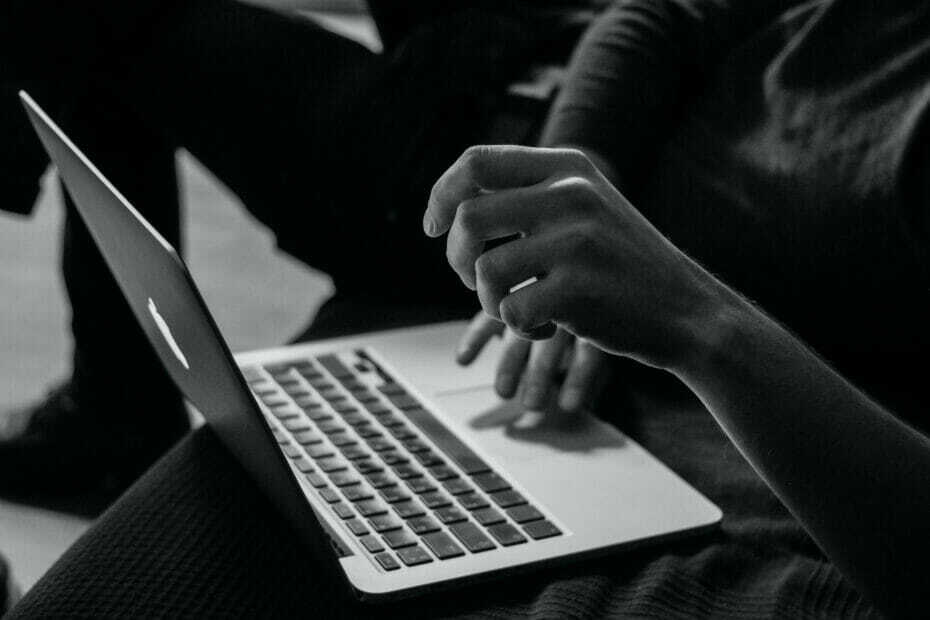Ieteiktā sadaļa var viegli pārpildīt jūsu sākumlapu
- Ieteicamie dokumenti tiek ieteikti, pamatojoties uz mijiedarbību ar mākonī saglabātajiem failiem.
- Faili, kas noņemti no ieteicamās sadaļas, tiks aizstāti ar nākamo vislabāk ieteikto failu.
- Kā redzēsit, ir viegli sakļaut ieteikto sadaļu vai noņemt jaunāko dokumentu sarakstu.
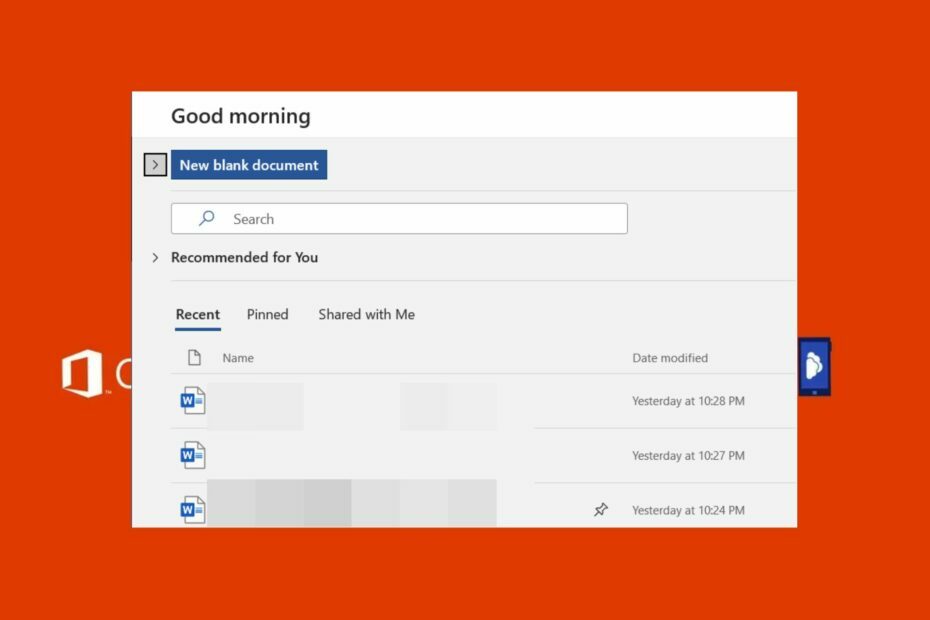
XINSTALĒT, NOklikšķinot uz LEJUPIELĀDES FAILA
Šī programmatūra novērsīs izplatītas datora kļūdas, pasargās jūs no failu zudumiem, ļaunprātīgas programmatūras, aparatūras kļūmēm un optimizēs datoru maksimālai veiktspējai. Novērsiet datora problēmas un noņemiet vīrusus tūlīt, veicot 3 vienkāršas darbības:
- Lejupielādējiet Restoro datora labošanas rīku kas nāk ar patentētām tehnoloģijām (pieejams patents šeit).
- Klikšķis Sākt skenēšanu lai atrastu Windows problēmas, kas varētu izraisīt datora problēmas.
- Klikšķis Remontēt visu lai novērstu problēmas, kas ietekmē datora drošību un veiktspēju.
- Restoro ir lejupielādējis 0 lasītāji šomēnes.
Ieteicamā failu cilne ir viena no lieliskas Office 365 iespējas. Tas mēģina ieteikt dokumentus, ar kuriem esat saistīts. Tomēr šī funkcija aizņem daudz vietas mājās, un jūs galu galā vēlaties noņemt ieteiktos dokumentus.
Ja vēlaties uzzināt, kā noņemt šādus failus, izlasiet mūsu ceļvedi. Mēs piedāvājam jums nepieciešamās darbības, lai noņemtu ieteiktos dokumentus pakalpojumā Office 365.
Kādi dokumenti ir ieteicami pakalpojumā Office 365?
Ieteiktie dokumenti ir faili, kurus Microsoft automātiski iesaka Office 365 lietotājiem, lai nodrošinātu lietotājiem ātru piekļuvi dokumentiem.
Parasti ieteiktie dokumenti pakalpojumā Office 365 tiek ģenerēti, mijiedarbojoties ar jebkuru Microsoft mākoņpakalpojumu, piemēram OneDrive un SharePoint. Turklāt Microsoft detalizēti nosaka mākoņpakalpojumos saglabātos failus un iesaka tos Office 365 lietotājiem kā ieteicamos dokumentus.
Pirms failu var ieteikt kā ieteicamo dokumentu, mašīnmācīšanās modelis skenē dokumentus organizācijas veikalā, lai ieteiktu jums atbilstošus dokumentus.
Turklāt katrs Office 365 ieteikto dokumentu cilnē parādītais fails ir dokuments, ko Microsoft AI uzskata, ka jums tas būs nepieciešams.
Kā es varu noņemt Office 365 ieteiktos dokumentus?
1. Atspējot jaunākos dokumentus
- Atveriet Microsoft Word.
- Noklikšķiniet uz Fails izvēlni un atlasiet Iespējas.
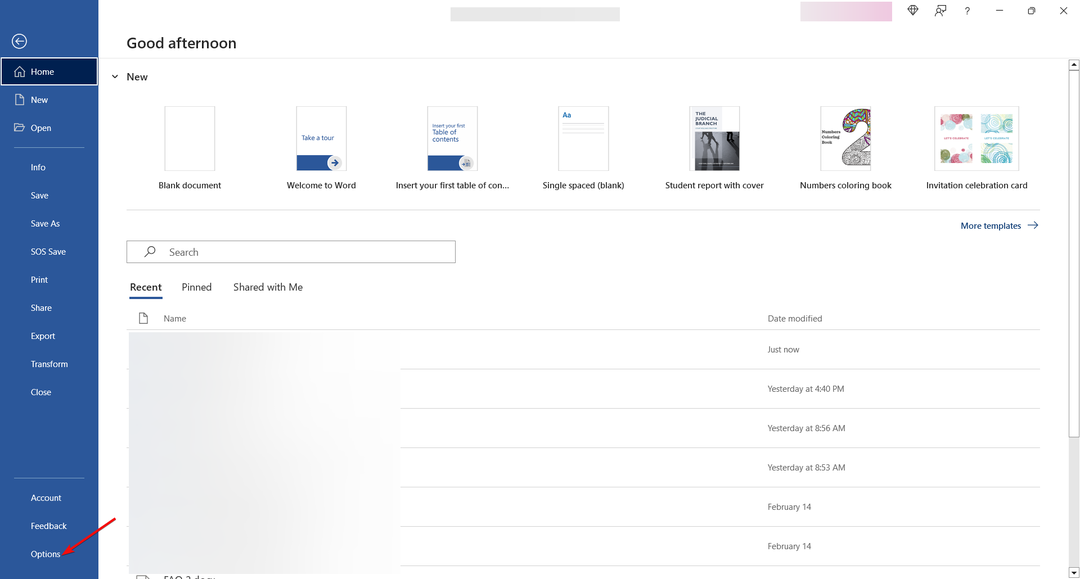
- Tagad izvēlieties Papildu cilne.

- Ritiniet uz leju, līdz atrodat Displejs sadaļu un mainiet Jaunākie dokumenti uz 0.
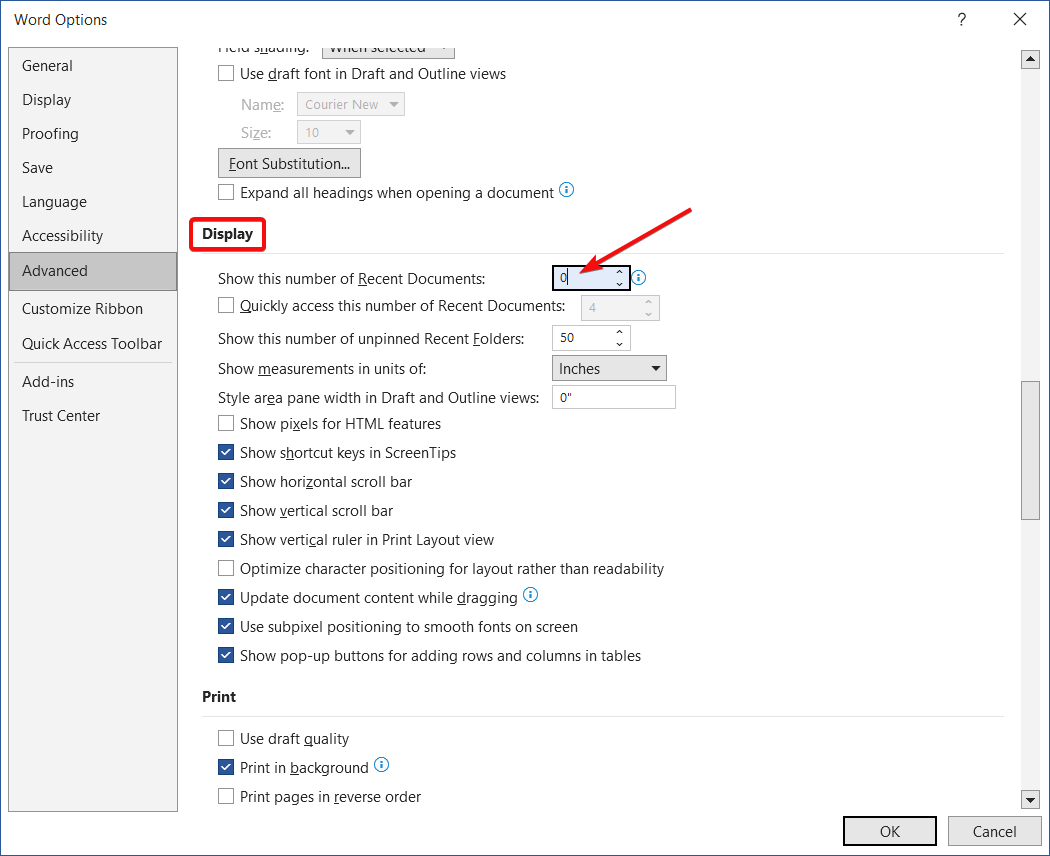
- Tagad, atverot programmu Word, jūs neredzēsit ieteiktos dokumentus.
Mēs esam parādījuši, kā to izdarīt programmā Word, taču šī metode darbojas visās Office 365 programmās.
2. Manuāli noņemiet ieteiktos dokumentus
- Palaidiet jebkuru Office 365 lietojumprogramma piemēram, Microsoft Word vai Excel.
- Uznirstošajā logā virziet kursoru virs faila, kuru vēlaties noņemt.
- Pēc tam noklikšķiniet uz Vairāk iespēju pogu un atlasiet Noņemt no saraksta.
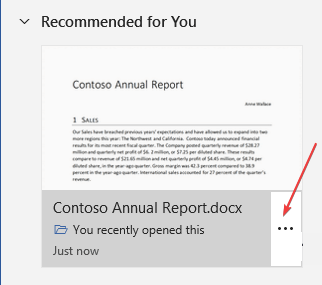
Kad tas ir izdarīts, sistēma Windows automātiski aizstās failu ar nākamo vislabāk ieteikto dokumentu.
Alternatīvi, tā vietā, lai noņemtu tikai vienu failu no ieteicamo dokumentu sadaļas, varat sakļaut visu Office 365 sadaļu Ieteicamais.
- Labojums: Excel krājuma datu tips netiek rādīts
- 4 veidi, kā novērst Office 365 kļūdas kodu 0x80048823
3. Sakļaut visu ieteikto sadaļu
- Palaidiet vēlamo Office 365 lietojumprogramma.
- Pēc tam noklikšķiniet uz bultiņas kreisajā rūtī Ieteicams jums sadaļā.

Pēc noklikšķināšanas uz bultiņas jūs pilnībā samazināsit cilni Ieteicamie dokumenti. Ja vēlreiz noklikšķināsit uz tā, tiks izvērsta cilne un tiks parādīti ieteicamie dokumenti.
Noņemot failu no ieteicamo dokumentu saraksta, fails netiek izdzēsts no datora. Tas vienkārši noņem to no ieteicamo dokumentu cilnes.
Office 365 dokumentu noņemšanai nav nepieciešamas nekādas tehniskas zināšanas vai sarežģīta problēmu novēršana. Veicot dažas vienkāršas darbības, jums vajadzētu būt iespējai noņemt visus ieteiktos dokumentus pakalpojumā Office 365.
Ja, izmantojot Office 365, rodas kļūdas, šeit ir dažas labojumi izplatītajām Microsoft 365 kļūdām.
Noņemot failu no ieteicamo dokumentu saraksta, fails netiek izdzēsts no datora. Tas vienkārši noņem to no ieteicamo dokumentu cilnes.
Vai joprojām ir problēmas? Labojiet tos, izmantojot šo rīku:
SPONSORĒTS
Ja iepriekš minētie padomi neatrisina jūsu problēmu, jūsu datorā var rasties dziļākas Windows problēmas. Mēs rekomendējam lejupielādējot šo datora labošanas rīku (TrustPilot.com novērtēts kā lieliski), lai tās viegli risinātu. Pēc instalēšanas vienkārši noklikšķiniet uz Sākt skenēšanu pogu un pēc tam nospiediet Remontēt visu.